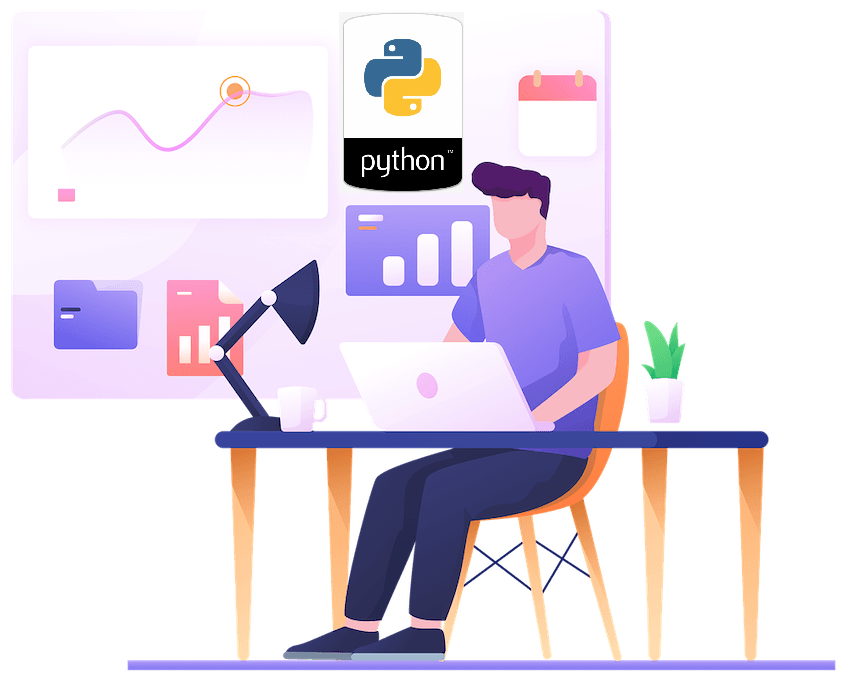
Η μορφή GLB είναι μια από τις δημοφιλείς μορφές αρχείων 3D για σκηνές και μοντέλα 3D και για να τις προβάλουμε, πρέπει να χρησιμοποιήσουμε το Microsoft Paint 3D, το Microsoft Remix 3D, το Trimble 3D Warehouse ή οποιοδήποτε πρόγραμμα που υποστηρίζει αρχεία glTF . Αλλά από την άλλη πλευρά, η μορφή αρχείου PDF είναι μία από τις ευρέως υποστηριζόμενες μορφές για κοινή χρήση πληροφοριών και πολλά σύγχρονα προγράμματα περιήγησης ιστού μπορούν να εμφανίζουν αρχεία PDF. Επομένως, λαμβάνοντας υπόψη αυτήν την ευκολία, σε αυτό το άρθρο, θα συζητήσουμε τις λεπτομέρειες σχετικά με τον τρόπο μετατροπής του GLB σε PDF χρησιμοποιώντας τη γλώσσα Python και επίσης, τα βήματα για τη μετατροπή του FBX σε PDF χρησιμοποιώντας την Python.
- API μετατροπής 3D σε PDF
- Μετατροπή GLB σε PDF χρησιμοποιώντας Python
- Μετατροπή FBX σε PDF χρησιμοποιώντας Python
- GLB σε PDF χρησιμοποιώντας την εντολή cURL
- FBX σε PDF χρησιμοποιώντας την εντολή cURL
API μετατροπής 3D σε PDF
Η λύση που βασίζεται στο REST με το όνομα Aspose.3D Cloud παρέχει τις δυνατότητες δημιουργίας, ανάγνωσης και χειρισμού τρισδιάστατων εγγράφων. Τώρα για να χρησιμοποιήσουμε αυτές τις δυνατότητες στην εφαρμογή Python, πρέπει να δοκιμάσουμε να χρησιμοποιήσουμε το Aspose.3D Cloud SDK for Python. Έτσι, το πρώτο βήμα είναι να εγκαταστήσετε το SDK που είναι διαθέσιμο για λήψη στο PIP και στο GitHub. Εκτελέστε την ακόλουθη εντολή στο τερματικό της γραμμής εντολών για να εγκαταστήσετε το SDK:
pip install aspose3dcloud
Τώρα αποκτήστε τα εξατομικευμένα στοιχεία ClientID και ClientSecret, μεταβαίνοντας στο Aspose.Cloud dashboard.
Μετατροπή GLB σε PDF χρησιμοποιώντας Python
Ακολουθήστε τα παρακάτω βήματα για να φορτώσετε το αρχείο GLB από την αποθήκευση cloud και να το μετατρέψετε σε μορφή PDF.
- Δημιουργήστε ένα στιγμιότυπο του ThreeDCloudApi μεταβιβάζοντας το Client ID και το Client Secret ως ορίσματα
- Καθορίστε το όνομα εισόδου GLB, τη μορφή εξόδου ως PDF και πληροφορίες ονομάτων αρχείων που προκύπτουν
- Τέλος, καλέστε τη μέθοδο postconvertbyformat(…) της κλάσης ThreeDCloudApi για να εκτελέσετε τη λειτουργία μετατροπής
# Για περισσότερα παραδείγματα, επισκεφθείτε τη διεύθυνση https://github.com/Aspose-3D-Cloud/aspose-3d-cloud-python
def glbToPdf():
try:
client_secret = "1c9379bb7d701c26cc87e741a29987bb"
client_id = "bbf94a2c-6d7e-4020-b4d2-b9809741374e"
# Δημιουργήστε μια παρουσία του Aspose.3D Cloud
threeDCloudApi = aspose3dcloud.ThreeDCloudApi("client_credentials", client_id, client_secret)
# εισαγάγετε το αρχείο GLB
name = "Wolf-Blender-2.82a.glb"
# προκύπτουσα μορφή αρχείου PDF
newformat = "pdf"
# όνομα του αρχείου PDF που προκύπτει
newfilename = "Converted.pdf"
# ορίστε μια σημαία για να αντικαταστήσετε το υπάρχον αρχείο
isOverwrite = "true"
# καλέστε τη μέθοδο API για να ξεκινήσετε τη διαδικασία μετατροπής αρχείων
result = threeDCloudApi.post_convert_by_format(name, newformat, newfilename, folder = None, is_overwrite = isOverwrite)
# εκτύπωση μηνύματος στην κονσόλα (προαιρετικό)
print('Conversion process completed successfully !')
except ApiException as e:
print("Exception while calling 3DApi: {0}".format(e))
glbToPdf()
Μετατροπή FBX σε PDF χρησιμοποιώντας Python
Προκειμένου να μετατραπεί το αρχείο FBX που είναι αποθηκευμένο σε αποθήκευση cloud σε μορφή PDF και το αρχείο που προκύπτει αποθηκεύεται επίσης σε αποθήκευση cloud.
- Δημιουργήστε ένα στιγμιότυπο του ThreeDCloudApi μεταβιβάζοντας το Client ID και το Client Secret ως ορίσματα
- Καθορίστε το όνομα του ονόματος εισόδου FBX, τη μορφή εξόδου ως PDF και πληροφορίες ονομάτων αρχείων που προκύπτουν
- Τώρα, καλέστε τη μέθοδο postconvertbyformat(…) της κλάσης ThreeDCloudApi για να εκτελέσετε τη λειτουργία μετατροπής
# Για περισσότερα παραδείγματα, επισκεφθείτε τη διεύθυνση https://github.com/Aspose-3D-Cloud/aspose-3d-cloud-python
def fbxToPdf():
try:
# Δημιουργήστε μια παρουσία του Aspose.3D Cloud
threeDCloudApi = aspose3dcloud.ThreeDCloudApi("client_credentials", "bbf94a2c-6d7e-4020-b4d2-b9809741374e","1c9379bb7d701c26cc87e741a29987bb")
# εισαγωγή αρχείου FBX
name = "Wolf-Blender.fbx"
# προκύπτουσα μορφή αρχείου PDF
newformat = "pdf"
# όνομα του αρχείου PDF που προκύπτει
newfilename = "Converted.pdf"
# ορίστε μια σημαία για να αντικαταστήσετε το υπάρχον αρχείο
isOverwrite = "true"
# εκκίνηση της λειτουργίας μετατροπής αρχείων
result = threeDCloudApi.post_convert_by_format(name, newformat, newfilename, folder = None, is_overwrite = isOverwrite)
# εκτύπωση μηνύματος στην κονσόλα (προαιρετικό)
print('Conversion process completed successfully !')
except ApiException as e:
print("Exception while calling 3DApi: {0}".format(e))
fbxToPdf()
Τα δείγματα αρχείων που χρησιμοποιούνται στα παραπάνω παραδείγματα μπορούν να ληφθούν από τα Wolf-Blender-2.82a.glb και Wolf-Blender-Converted.fbx.
GLB σε PDF χρησιμοποιώντας την εντολή cURL
Το Aspose.3D Cloud έχει αναπτυχθεί σύμφωνα με την αρχιτεκτονική REST, επομένως σε αυτήν την ενότητα, θα μάθουμε τα βήματα για τη μετατροπή GLB σε PDF χρησιμοποιώντας εντολές cURL. Ωστόσο, το πρώτο βήμα σε αυτή τη διαδικασία είναι η δημιουργία ενός διακριτικού πρόσβασης JWT με βάση τα διαπιστευτήρια πελάτη σας. Εκτελέστε την ακόλουθη εντολή για να δημιουργήσετε το διακριτικό.
curl -v "https://api.aspose.cloud/connect/token" \
-X POST \
-d "grant_type=client_credentials&client_id=bbf94a2c-6d7e-4020-b4d2-b9809741374e&client_secret=1c9379bb7d701c26cc87e741a29987bb" \
-H "Content-Type: application/x-www-form-urlencoded" \
-H "Accept: application/json"
Μόλις έχουμε το διακριτικό JWT, πρέπει να εκτελέσουμε την ακόλουθη εντολή για να μετατρέψουμε το GLB σε μορφή PDF.
curl -v -X POST "https://api.aspose.cloud/v3.0/3d/saveas/newformat?name=Wolf-Blender-2.82a(2).glb&newformat=PDF&newfilename=Converted.pdf&IsOverwrite=true" \
-H "accept: application/json" \
-H "authorization: Bearer <JWT Token>" \
-d{}
FBX σε PDF χρησιμοποιώντας την εντολή cURL
Εκτελέστε την ακόλουθη εντολή για να φορτώσετε το αρχείο FBX από την αποθήκευση Cloud και να το μετατρέψετε σε μορφή PDF. Το αρχείο που προκύπτει αποθηκεύεται στη συνέχεια στον χώρο αποθήκευσης cloud.
curl -v -X POST "https://api.aspose.cloud/v3.0/3d/saveas/newformat?name=Wolf-Blender-Converted(1).fbx&newformat=PDF&newfilename=Converted.pdf&IsOverwrite=true" \
-H "accept: application/json" \
-H "authorization: Bearer <JWT Token>" \
-d{}
συμπέρασμα
Σε αυτό το άρθρο, εξερευνήσαμε τις λεπτομέρειες για τη μετατροπή 3D σε PDF, GLB σε PDF και FBX σε PDF χρησιμοποιώντας αποσπάσματα κώδικα Python. Ταυτόχρονα, μάθαμε επίσης τα βήματα για τη μετατροπή FBX σε PDF χρησιμοποιώντας απόσπασμα κώδικα Python. Αναπτύξτε το 3D PDF maker ακολουθώντας τα βήματα όπου μετατρέπουμε GLB και FBX σε PDF χρησιμοποιώντας εντολές cURL. Επιπλέον, το API προσφέρει επίσης τη δυνατότητα μετατροπής FBX σε OBJ, OBJ σε FBX ή αποθήκευσης FBX σε μορφή STL. Χρησιμοποιήστε το API για να μετατρέψετε τα δείγματα αρχείων Mercedes glb ή glb 250 etc στην επιθυμητή μορφή εξόδου.
Λάβετε υπόψη ότι ο Οδηγός προγραμματιστή είναι μια εξαιρετική πηγή πληροφοριών για να μάθετε για εκπληκτικές δυνατότητες που προσφέρει το SDK. Σε περίπτωση που αντιμετωπίσετε προβλήματα κατά τη χρήση του API, επικοινωνήστε μαζί μας μέσω του δωρεάν φόρουμ υποστήριξης.
Σχετικά Άρθρα
Σας συμβουλεύουμε επίσης να επισκεφθείτε τον παρακάτω σύνδεσμο για να μάθετε περισσότερα σχετικά με: